iCloud yog huab cia thiab huab kev pabcuam Apple tau tsim tawm xyoo 2011. iCloud tsis tsuas yog khaws koj cov ntsiab lus ruaj ntseg, tab sis tseem khaws koj cov apps thiab cov ntaub ntawv synced thoob plaws koj cov khoom siv, xws li koj Mac, iPad, thiab iPhone.
iCloud Drive yog ib feem ntawm iCloud. Txuag cov duab, cov ntaub ntawv, cov ntaub ntawv app, thiab ntau ntxiv rau koj lub chaw cia iCloud Drive, thiab tom qab ntawd nkag mus rau cov ntaub ntawv ntawm tag nrho koj cov khoom siv, zoo ib yam li cov kev pabcuam xws li Dropbox.
Nrog iCloud thiab iCloud Drive, nws yooj yim rau txuag cov ntaub ntawv los ntawm koj lub Mac thiab nkag mus rau lawv los ntawm koj lub iPhone, iPad, lossis iCloud.com. Nov yog saib ntawm kev teeb tsa iCloud Drive thiab txuag cov ntaub ntawv los ntawm koj lub Mac desktop.
Cov ntaub ntawv hauv kab lus no cuam tshuam rau iCloud Drive ntawm Mac computers (OS X 10.10 lossis tom qab). Xyuas kom tseeb tias koj tau kos npe rau hauv iCloud nrog koj Apple ID ntawm txhua lub khoos phis tawj thiab khoom siv.
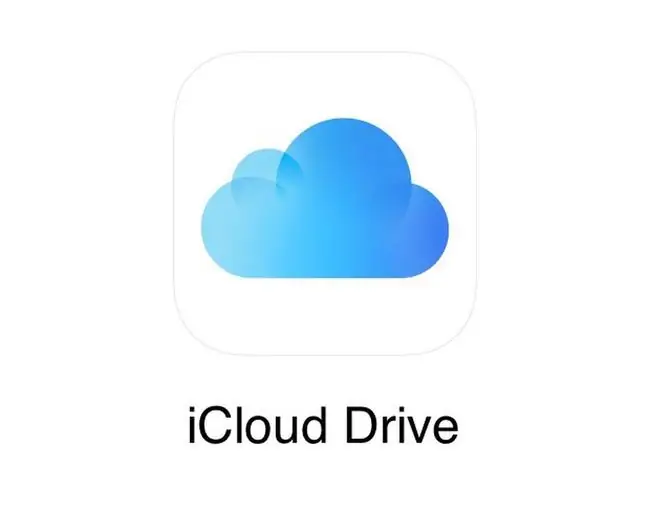
Teeb tsa iCloud Drive
Yog tias koj tseem tsis tau teeb tsa iCloud Drive, cov txheej txheem nrawm thiab yooj yim. Koj yuav tsum tau qhib iCloud Drive ntawm tag nrho koj cov khoom siv iOS no, xws li koj lub iPhone thiab iPad, nrog rau koj Mac.
Ua ntej koj pib, hloov kho koj cov cuab yeej mus rau qhov tseeb iOS lossis iPadOS version, thiab hloov kho koj Mac mus rau qhov tseeb version ntawm macOS nws tuaj yeem txhawb nqa.
Ntawm Koj iPhone, iPad, thiab iPod kov
- Qhib Settings ntawm koj lub cuab yeej, thiab tom qab ntawd coj mus rhaub koj lub npe.
- Tap iCloud.
-
Scroll down and toggle on iCloud Drive.

Image
Ntawm koj Mac
-
Los ntawm Apple ntawv qhia zaub mov, xaiv System Preferences.

Image -
Yog tias koj siv macOS Catalina, xaiv Apple ID. Yog tias koj siv macOS Mojave lossis ntxov dua, koj tsis tas yuav xaiv Apple ID.

Image -
Xaiv iCloud.

Image - Yog hais tias tau thov, kos npe nrog koj tus Apple ID.
-
Tig rau iCloud Drive los ntawm kos lub thawv ib sab ntawm nws.

Image
Siv cov ntaub ntawv nrog iCloud Drive
Tom qab koj teeb tsa iCloud Drive thiab ua kom nws hla tag nrho koj cov khoom siv, txhua cov ntaub ntawv koj twb tau khaws cia hauv iCloud yuav tau txav mus rau iCloud Drive. Ntawm koj cov khoom siv iOS no, xws li koj lub iPhone thiab iPad, koj yuav pom koj cov ntaub ntawv hauv Files app nrog rau nplooj ntawv, Tus lej, thiab Keynote apps.
Los ntawm lub neej ntawd, iCloud Drive muaj cov folders rau txhua yam ntawm koj Apple iWork apps (Keynote, Nplooj ntawv, thiab naj npawb), nrog rau cov folders rau Automator, Saib ua ntej, QuickTime Player, Script Editor, thiab TextEdit. Ntxiv koj tus kheej folders, ib yam nkaus, thiab khaws cov ntaub ntawv koj xav tau. (Ntau ntxiv ntawm no hauv qab no.)
Yuav ua li cas koj khaws cov ntaub ntawv thiab lwm cov ntaub ntawv hauv iCloud Drive nyob ntawm seb OS X lossis macOS version koj muaj. Rau macOS Sierra thiab saum toj no, nws tsis yooj yim. Tsuas yog qhib lub Desktop thiab Cov Ntaub Ntawv folders kom tau synchronize nrog iCloud Drive. Rau yav dhau los OS X lossis macOS versions, koj yuav tsum tau txav cov ntaub ntawv desktop thiab cov ntaub ntawv mus rau iCloud Drive.
Thaum koj tso npe rau iCloud, koj tau txais 5GB ntawm kev cia dawb. Yog tias koj xav tau chaw ntxiv hauv iCloud, koj tuaj yeem hloov kho mus rau qhov kev npaj cia loj dua.
Txuag cov ntaub ntawv rau iCloud Drive Nrog Sierra thiab Tom Qab
Pib nrog macOS Sierra, koj muaj peev xwm khaws koj lub desktop thiab cov ntaub ntawv nplaub tshev hauv iCloud Drive thiab nkag mus rau hauv tag nrho koj cov khoom siv. Piv txwv li, pib ib daim ntawv ntawm koj lub Mac desktop, tom qab ntawd ua haujlwm rau nws tom qab ntawm koj lub iPhone, iPad, lossis iPod kov thiab ntawm iCloud.com. Txhua yam cia li nyob rau txhua qhov chaw.
Txhawm rau ntxiv koj lub desktop thiab cov ntaub ntawv nplaub tshev rau iCloud Drive:
-
Los ntawm Apple ntawv qhia zaub mov, xaiv System Preferences.

Image -
Xaiv Apple ID. (Ntawm macOS Mojave, High Sierra, lossis Sierra, koj tsis tas yuav xaiv Apple ID.)

Image -
Click iCloud.

Image -
Xyuas kom tseeb tias iCloud Drive tau qhib los ntawm kos lub thawv ntawm nws.

Image -
Next to iCloud Drive, xaiv Options.

Image -
Tau qhov khij ib sab ntawm Desktop & Documents Folders.

Image - Xaiv Done. Hauv Finder, tam sim no koj yuav pom koj Desktop thiab Cov Ntaub Ntawv folders hauv iCloud ntu ntawm koj sidebar. Cov ntaub ntawv no yuav tau synchronize tag nrho koj li.
Txuag cov ntaub ntawv rau iCloud Drive Nrog Ua Ntej OS Versions
Nrog OS X thiab macOS yav dhau los, koj tsis muaj peev xwm ua kom koj lub Desktop thiab Cov Ntaub Ntawv folders txuag rau iCloud Drive. Koj tuaj yeem, txawm li cas los xij, manually tsim folders ntawm iCloud Drive thiab txav los yog luam koj cov ntaub ntawv muaj yog li koj tuaj yeem nkag mus rau lawv ntawm koj li iOS lossis iCloud.com.
- Txhawm rau nkag mus rau iCloud Drive, xaiv lub Finder icon hauv koj lub Mac Dock.
-
Xaiv iCloud Drive los ntawm Favorites sidebar.

Image -
Right-click nyob rau hauv lub qhov rais thiab xaiv New Folder. Sau npe rau daim nplaub tshev uas koj nyiam, piv txwv li, Cov Ntaub Ntawv Ua Haujlwm.

Image -
Right-click rau iCloud Drive thiab xaiv Open in New Tab.

Image - Mus rau ib daim nplaub tshev nrog cov ntaub ntawv koj xav khaws cia rau qhov tshiab Cov Ntaub Ntawv Ua Haujlwm nplaub tshev hauv iCloud Drive.
-
Xaiv cov ntaub ntawv koj xav tau ntawm iCloud Drive. Txhawm rau txav cov ntaub ntawv lossis cov ntaub ntawv, rub lawv mus rau iCloud Drive tab nyob rau sab saum toj ntawm Finder Window.
Yuav luam cov ntaub ntawv lossis cov ntaub ntawv, tuav lub Option thiab luag cov ntaub ntawv lossis cov ntaub ntawv mus rau iCloud Drive tab nyob rau sab saum toj ntawm Finder Window.
Txoj kev luag-thiab-nco defaults txav koj cov ntaub ntawv, thaum tuav lub Option tus yuam sij khaws cov ntawv luam ntawm nws qhov chaw qub.
-
Tuav kom txog thaum lub qhov rais iCloud Drive qhib, tom qab ntawd luag mus rau Cov Ntaub Ntawv Ua Haujlwm nplaub tshev (lossis yam koj hu ua nws). Yog luam tawm, tso qhov Option tus yuam sij.

Image - Tsim kom ntau li ntau tau raws li koj nyiam thiab txav los yog luam tawm cov ntaub ntawv twg koj xav tau, tsuav yog cov ntaub ntawv tsis loj dua 50GB thiab tsis pub tshaj koj qhov chaw cia iCloud.
Txuag cov ntaub ntawv rau iCloud Drive thaum txuag cov ntaub ntawv
Ib txoj hauv kev yooj yim kom txuag tau ib daim qauv ntawm koj cov ntaub ntawv rau iCloud Drive yog thaum koj khaws ib daim ntawv tshiab.
- Qhib cov ntaub ntawv lossis cov ntaub ntawv koj xav khaws cia rau iCloud Drive, piv txwv li, ib daim ntawv Word.
- Select Save or Save as.
-
Xaiv cov ntawv qhia zaub mov nyob ib sab ntawm Qhov twg thiab xaiv iCloud Drive.

Image -
Xaiv Save. Cov ntaub ntawv no tau raug cawm rau iCloud Drive, thiab koj yuav nkag tau los ntawm koj li iOS no thiab iCloud.com.

Image






